ရုပ်မြင်သံကြားသည် သတင်းအချက်အလက်အသစ်များကို သင်ကိုယ်တိုင်လေ့လာရန် လွယ်ကူသောနည်းလမ်းတစ်ခုဖြစ်သည်။ TV သည် ဖျော်ဖြေရေးအစီအစဉ်များသာမက ပညာရေးဆိုင်ရာများကိုပါ ကြည့်ရှုနိုင်စေပါသည်။ တီဗီအတွက် အဝေးထိန်းခလုတ်သည် ဆိုဖာပေါ်မှမထဘဲ သူတို့ပြောသည့်အတိုင်း စိတ်ဝင်စားဖွယ်ရုပ်ရှင်များ၊ ကာတွန်းများနှင့် အစီအစဉ်အမျိုးမျိုးကို ကြည့်ရှုရန် သော့ချက်ဖြစ်သည်။ အဝေးထိန်းခလုတ်သည် ချန်နယ်များပြောင်းရန်၊ အသံအတိုးအကျယ်ကို ချိန်ညှိရန်အတွက် ကိရိယာတစ်ခုဖြစ်ပြီး ၎င်းသည် တီဗီသာမက အသံတိတ်ခွေများ၊ လေအေးပေးစက်၊ ဖုန်စုပ်စက်နှင့် စက်ရုပ်တစ်ခုလုံးကိုပါ ထိန်းချုပ်နိုင်သည်။ အဝေးထိန်းခလုတ်သည် ရှုပ်ထွေးသောကိရိယာတစ်ခုဖြစ်ပြီး၊ ၎င်းသည် ကျွန်ုပ်တို့အသုံးပြုနေကျပုံစံအတိုင်းဖြစ်ရန် ဝေးကွာလှသည်။ တီဗီအဟောင်းများအတွက် ပထမဆုံးအဝေးထိန်းခလုတ်များကို ကြည့်ရသည်မှာ ဤအရာဖြစ်သည်- အဝေးထိန်းခလုတ်များသည် ပြုပြင်မွမ်းမံထားသော အနီအောက်ရောင်ခြည်အချက်ပြမှုကြောင့် လုပ်ဆောင်လေ့ရှိသော်လည်း ဘလူးတုသ်ကို မကြာခဏ ပိုမိုအသုံးပြုသော်လည်း အလွန်ရှားပါးသော အခြားပရိုတိုကောများရှိပါသည်။ မကြာသေးမီကပင် WiFi ချိတ်ဆက်မှုသည် ပိုမိုရေပန်းစားလာသည်။
အဝေးထိန်းခလုတ်များသည် ပြုပြင်မွမ်းမံထားသော အနီအောက်ရောင်ခြည်အချက်ပြမှုကြောင့် လုပ်ဆောင်လေ့ရှိသော်လည်း ဘလူးတုသ်ကို မကြာခဏ ပိုမိုအသုံးပြုသော်လည်း အလွန်ရှားပါးသော အခြားပရိုတိုကောများရှိပါသည်။ မကြာသေးမီကပင် WiFi ချိတ်ဆက်မှုသည် ပိုမိုရေပန်းစားလာသည်။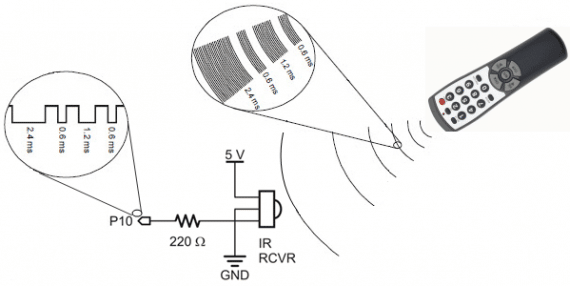
- ရိုးရှင်းသောအဝေးထိန်းခလုတ်၏လည်ပတ်မှုနိယာမ
- စမတ်ရီမုတ်ဆိုတာ ဘာလဲ။
- ချန်နယ်များကိုပြောင်းပြီး တီဗွီလုပ်ဆောင်ချက်များကို အဝေးမှ ထိန်းချုပ်ပါ – အဝေးထိန်းခလုတ် ပျက်သွားပါက ၎င်းကို ဒေါင်းလုဒ်လုပ်နိုင်ပါသည်။
- Samsung နှင့်အလုပ်လုပ်ရန် အက်ပ်ကို မည်သို့တပ်ဆင်ရမည်နည်း။
- Philips အတွက် အဝေးထိန်းခလုတ်
- LG Smart အတွက် အဝေးထိန်းအက်ပ် – ဒေါင်းလုဒ်လုပ်ရန်နှင့် စီစဉ်သတ်မှတ်ရန် နေရာ
- အက်ပ်ဖြင့် TV ထိန်းချုပ်မှု
- Sony Bravia အဝေးထိန်းခလုတ်
- ချွန်ထက်သော အဝေးထိန်းခလုတ်အက်ပ်
- Smart TV အတွက် အသိအမှတ်ပြုမဟုတ်သော အပလီကေးရှင်းများ အဝေးထိန်းခလုတ်များ
ရိုးရှင်းသောအဝေးထိန်းခလုတ်၏လည်ပတ်မှုနိယာမ
အဝေးထိန်းခလုတ်များကို အဓိကအမျိုးအစား ၃ မျိုးဖြင့် ပြသထားပြီး ၎င်းတို့အားလုံးကို ရှုပ်ထွေးမှုအဆင့်အမျိုးမျိုးတွင် အသုံးပြုသည်။
- သမားရိုးကျ ခလုတ်များဖြင့် အဝေးထိန်းခလုတ်များ ။ ထိုသို့သော switching ကိရိယာများကို အိမ်တိုင်းလိုလိုတွင် တွေ့ရသည်၊ ၎င်းတို့သည် ရိုးရှင်းပြီး ပြုပြင်ရလွယ်ကူသည့်အပြင် ၎င်းတို့သည်လည်း စျေးသက်သာပါသည်။ ၎င်းတို့၏ ထုတ်လုပ်ခြင်းနှင့် အသုံးချခြင်းတွင် ရှုပ်ထွေးသောအရာမရှိသောကြောင့် ၎င်းတို့သည် စျေးကွက်ခေါင်းဆောင်များဖြစ်သည်။
- ပြသမှုနှင့်အတူ ကွန်ဒုံးများ ။ ဤအဝေးထိန်းခလုတ်အမျိုးအစားသည် လူနည်းနေပြီး၊ ၎င်းကို လေအေးပေးစက်များ၊ စက်ရုပ်ဖုန်စုပ်စက်များနှင့်အတူ မကြာခဏ မြင်တွေ့နိုင်သည်။ ဤမျက်နှာပြင်သည် လည်ပတ်မှုအပူချိန် သို့မဟုတ် ပန်ကာအမြန်နှုန်းကဲ့သို့သော အသုံးဝင်သော အချက်အလက်အားလုံးကို ပြသသည်။
- ထိပါ ။ ဤကဲ့သို့သော ကွန်ဆိုးလ်များသည် ကျွန်ုပ်တို့၏ မကြာသေးမီကမှ ဝင်ရောက်လာပြီး ၎င်းတို့၏ အမျိုးအစားအသစ်အဆန်းတစ်ခုဖြစ်သည်။ ယင်းသို့သော အဝေးထိန်းခလုတ်သည် ခေတ်မီပြီး လည်ပတ်ရလွယ်ကူသော်လည်း ၎င်း၏ယခင်ခေတ်များထက် စျေးပို၍ လူကြိုက်များသောကြောင့်ဖြစ်သည်။

စမတ်ရီမုတ်ဆိုတာ ဘာလဲ။
နည်းပညာအားလုံးကဲ့သို့ပင်၊ အဝေးထိန်းခလုတ်သည် ငြိမ်မနေဘဲ၊ နည်းပညာများပြောင်းလဲကာ လုပ်ဆောင်ချက်အသစ်များ နှစ်စဉ်ပေါ်လာသည်။ စမတ်ရီမုတ်သည် စွယ်စုံရရှိပြီး သမားရိုးကျ ခလုတ်နှိပ်သည့် မော်ဒယ်များကဲ့သို့ အရာအားလုံးကို လုပ်ဆောင်နိုင်သော်လည်း ၎င်းသည် လည်ပတ်ရလွယ်ကူပြီး နေရာပိုယူသည်၊ ၎င်းကို သင်အလိုရှိသည့်အတိုင်း ပြင်ဆင်နိုင်ပြီး ၎င်းကို အခြား “စမတ်” စက်များနှင့် ချိတ်ဆက်နိုင်သည်။ ယင်းသို့သော အဝေးထိန်းခလုတ်ကို အသုံးပြုခြင်းဖြင့် သင်သည် တီဗီချန်နယ်များကို ပြောင်းလဲရုံသာမက လေအေးပေးစက်၏ အပူချိန်ကိုလည်း ထိန်းချုပ်နိုင်သည်၊ ကော်ဖီကြိတ်စက် သို့မဟုတ် ရေနွေးအိုးကိုဖွင့်ပါ။ စက်ပစ္စည်းအားလုံးကို တစ်ခုနှင့်တစ်ခု ချိတ်ဆက်ထားမည်ဖြစ်ပြီး တစ်အိမ်လုံးကို ထိန်းချုပ်ရန် ဖုန်းတစ်လုံးသာ လိုအပ်ပါသည်။ သင်နှစ်သက်သလို အဝေးထိန်းခလုတ်ကို တပ်ဆင်နိုင်သည်၊ ၎င်းသည် အိမ်ရှိစက်ပစ္စည်းများအားလုံးအတွက် တာဝန်ယူနိုင်သည်၊ သင့်စမတ်ဖုန်းပေါ်ရှိ အပလီကေးရှင်းကို အသုံးပြု၍ ၎င်းကို လုပ်ဆောင်နိုင်သည်။ စမတ်ကျသော အဝေးထိန်း ဥပမာ-
ချန်နယ်များကိုပြောင်းပြီး တီဗွီလုပ်ဆောင်ချက်များကို အဝေးမှ ထိန်းချုပ်ပါ – အဝေးထိန်းခလုတ် ပျက်သွားပါက ၎င်းကို ဒေါင်းလုဒ်လုပ်နိုင်ပါသည်။
ကျိုးနေသောရီမုတ်တစ်ခုသည် ဆိုဖာပေါ်တွင်ထိုင်နေစဉ် ချန်နယ်ကို သင်မပြောင်းနိုင်ဟု ဆိုလိုသည်။ အဝေးထိန်းခလုတ်မပါဘဲ ထိန်းချုပ်ရန် အလွန်ခက်ခဲသည့် စမတ်တီဗီကို အသုံးပြုပါက ပျမ်းမျှအသုံးပြုသူအတွက် အလွန်စိတ်အနှောင့်အယှက်ဖြစ်နိုင်ပါသည်။ ရုပ်ပိုင်းဆိုင်ရာစက်ပစ္စည်း ပျက်သွားပါက၊ ရုပ်သံအဝေးထိန်းခလုတ်ကို မည်သည့်မိုဘိုင်းစက်ပစ္စည်းသို့မဆို တိုက်ရိုက်ဒေါင်းလုဒ်လုပ်နိုင်ပြီး ချန်နယ်များကို ရိုးရှင်းပြီး အဆင်ပြေစေပါသည်။ ဥပမာအားဖြင့် ထိုကဲ့သို့သော အက်ပလီကေးရှင်းကို SAMSUNG မှ ၎င်း၏ TV များအတွက် ဖြန့်ချိခဲ့သည်။ ဗားရှင်းနှစ်မျိုးရှိပြီး တစ်မျိုးမှာ မိုဘိုင်းလ်ဖုန်းများအတွက် တစ်မျိုးနှင့် တက်ဘလက်များအတွက် တစ်မျိုးဖြစ်ပြီး၊ အဆိုပါ အပလီကေးရှင်းများသည် Ios နှင့် Android နှစ်မျိုးလုံးတွင် အလုပ်လုပ်ပါသည်။ Samsung Smart TV WiFi Remote ကို App Store (https://apps.apple.com/us/app/smart-remote-for-samsung-tvs/id1153897380) နှင့် Play Market (https://play.google) တွင် ရှာတွေ့နိုင်ပါသည်။ ။ com/store/apps/details?id=smart.tv.wifi.remote.control.samcontrol&hl=en_US&gl=US)။ လူပေါင်း 10,000,000 ကျော်သည် ဤပရိုဂရမ်ကို အသုံးပြုထားပြီးဖြစ်ပြီး၊ နည်းပညာအသစ်၏ မယုံနိုင်လောက်အောင် အောင်မြင်မှုအကြောင်း ပြောပါသည်။ TV အတွက် အဝေးထိန်း ညွှန်တံ- https://youtu.be/9rjLZqNFaQM
Samsung နှင့်အလုပ်လုပ်ရန် အက်ပ်ကို မည်သို့တပ်ဆင်ရမည်နည်း။
ထည့်သွင်းပြီးနောက်၊ သင်သည် အပလီကေးရှင်းကို TV သို့ ချိတ်ဆက်ရန် လိုအပ်သည်။ ၎င်းကိုလုပ်ဆောင်ရန်အတွက် မျက်နှာပြင်၏ထိပ်တွင်ရှိသော အထူးခလုတ်ကိုနှိပ်ပြီး “အလိုအလျောက်ရှာဖွေခြင်း” ကိုနှိပ်ပြီး ရှာဖွေမှုကိုလုပ်ဆောင်ရန် လိုအပ်သည်။ စက်ပစ္စည်းကို တီဗီမှ တွေ့ရှိပြီးနောက်၊ ၎င်းကို စာရင်းတွင် ထည့်သွင်းရန် လိုအပ်သည်။ ဤအပလီကေးရှင်းတွင် ပုံမှန်အဝေးထိန်းခလုတ်တွင် မရရှိနိုင်သော လုပ်ဆောင်ချက်များစွာရှိသည်။
- အလိုရှိသော ဗီဒီယိုထည့်သွင်းမှုကို ရွေးချယ်ပါ။
- ပို့ကုန်အပြင် သွင်းကုန်လမ်းကြောင်းများ။
- အကြောင်းအရာထိန်းချုပ်မှုကို သတ်မှတ်ခြင်း။
- ချန်နယ်စာရင်းကို ပြောင်းလဲခြင်း။
အပလီကေးရှင်းကို စနစ်ထည့်သွင်းရန် ဗီဒီယိုရင်းမြစ်- https://youtu.be/ddKrn_Na9T4 iOS မိုဘိုင်းပလပ်ဖောင်းအတွက် AnyMote Smart Universal Remote အက်ပ် ရှိပါသည်။ ဤအပလီကေးရှင်းကို Samsung Smart TV အတွက်သာမက Sharp အတွက်ပါ ဖန်တီးထားသည်။
Philips အတွက် အဝေးထိန်းခလုတ်
Philips MyRemote အက်ပ်ကို Philips အမှတ်တံဆိပ်တီဗီများအတွက် ရနိုင်သည်၊ သင်သည် မိုဘိုင်းပလက်ဖောင်းနှစ်ခုလုံးအတွက် အဝေးထိန်းအက်ပ်ကို https://play.google.com/store/apps/details?id=com.tpvision.philipstvapp2&hl=ru&gl=US ကို ဒေါင်းလုဒ်လုပ်နိုင်ပါသည်။ ၎င်းသည် TV ကိုသက်တောင့်သက်သာအသုံးပြုရန်အတွက် အခြေခံလုပ်ဆောင်ချက်များအားလုံးကို ပေါင်းစပ်ထားသော်လည်း စာသားထည့်သွင်းခြင်းနှင့် မီဒီယာဖိုင်များကို ပေးပို့ခြင်းတို့လည်း ပြုလုပ်နိုင်သည်။ အပလီကေးရှင်းသည် ရိုးရှင်းသည်ဟုထင်ရသော်လည်း ၎င်းသည် အလွန်အသုံးဝင်သည် – ၎င်းနှင့်အတူ သင်သည် တီဗီဖန်သားပြင်ပေါ်တွင် စာသားကိုပြသနိုင်သည်၊ မီဒီယာဖိုင်များကို လွှဲပြောင်းပေးပြီး input fields ထဲသို့ စာသားထည့်နိုင်သည်။ အင်တာဖေ့စ်သည် မေးခွန်းများမဖြစ်စေဘဲ ရိုးရှင်းပြီး ရှင်းလင်းသည်။ စနစ်ထည့်သွင်းခြင်းဆိုင်ရာ ဗီဒီယိုသင်ခန်းစာ- https://youtu.be/qNgVTbLpSgY
LG Smart အတွက် အဝေးထိန်းအက်ပ် – ဒေါင်းလုဒ်လုပ်ရန်နှင့် စီစဉ်သတ်မှတ်ရန် နေရာ
ဤတီဗီအမှတ်တံဆိပ်အတွက် တီဗီအဝေးထိန်းကို အဝေးထိန်းစနစ်ဖြင့် ပြသထားသည်။ ဤလျှောက်လွှာကို “LG TV Remote” ဟုခေါ်သည်။ Android (https://play.google.com/store/apps/details?id=com.quanticapps.remotelgtvs&hl=en&gl=US) နှင့် iPhones (https:// အက်ပ်များ) အတွက် နှစ်မျိုးလုံးတင်ပြထားသောကြောင့် မည်သူမဆိုအသုံးပြုနိုင်ပါသည်။ .apple.com/nz/app/smartify-lg-tv-remote/id991626968)။ ဤအက်ပ်၏ ဗားရှင်းနှစ်မျိုးရှိပြီး တစ်ခုမှာ အသက် 9 နှစ်အထက် တီဗီများအတွက် တစ်မျိုးနှင့် ၎င်းထက်ငယ်သော တီဗီများအတွက် ဗားရှင်းတစ်ခုရှိသည်။ ၎င်းသည် မော်ဒယ်အသစ်များ၏ ထူးခြားချက်ကြောင့် ဖြစ်သည်။ LV TV အတွက် အဝေးထိန်းအက်ပ်ကို လင့်ခ် https://play.google.com/store/apps/details?id=roid.spikesroid.tv_remote_for_lg&hl=ru&gl=US မှ ဒေါင်းလုဒ်လုပ်နိုင်ပါသည်။
အက်ပ်ဖြင့် TV ထိန်းချုပ်မှု
lg TV အတွက် အဝေးထိန်းအပလီကေးရှင်း- https://youtu.be/Yk-zxSCnqpg အပလီကေးရှင်းကို ထည့်သွင်းပြီးနောက်၊ သင်သည် အောက်ပါအတိုင်း လုပ်ဆောင်ရန် လိုအပ်သည်- တီဗွီကို သင့်ဖုန်း/တက်ဘလက်သို့ ချိတ်ဆက်ပါ။ ပျက်ကွက်ခြင်းမရှိဘဲ သင့်လျော်သောလည်ပတ်မှုအတွက်၊ အင်တာနက်ချိတ်ဆက်မှုတစ်ခုလိုအပ်သည်၊ ကွန်ရက်သည် လည်ပတ်ရန်အတွက်တစ်ခုဖြစ်ရမည်။ ဤအပလီကေးရှင်းတွင် တစ်ဦးချင်းလုပ်ဆောင်ချက်များစွာ ပါရှိသည်။
- ဒုတိယဖန်သားပြင်သို့အထွက်။
- TV အပလီကေးရှင်းအမျိုးမျိုးကို အသုံးပြုခြင်း။
- အကြောင်းအရာကို ရှာဖွေနိုင်မှု။
- အသံစီမံခန့်ခွဲမှု။
- မီဒီယာကိုဖွင့်ပါ။
- ဖန်သားပြင်ဓာတ်ပုံ။
LG Smart TV အက်ပ်အဝေးထိန်းခလုတ်- LG TV အဝေးထိန်းအက်ပ်ဖြင့် သင့်တီဗီကို ထိန်းချုပ်ခြင်းအတွက် ဗီဒီယိုရင်းမြစ်- https://youtu.be/jniqL9yZ7Kw
Sony Bravia အဝေးထိန်းခလုတ်
ဤတီဗီအမှတ်တံဆိပ်အတွက်၊ Sony TV SideView Remote အက်ပ်ကို တင်ပြထားသည်။ ၎င်းကို Android (https://play.google.com/store/apps/details?id=com.sony.tvsideview.phone&hl=fr&gl=US) နှင့် IOS (https://apps.apple.com/) တွင် ဒေါင်းလုဒ်လုပ်နိုင်ပါသည်။ us/app/sonymote-remote-for-sony-tv/id907119932)၊ ၎င်းသည် အပလီကေးရှင်းကို လူတိုင်းအသုံးပြုနိုင်စေပါသည်။ ဤအဝေးထိန်းအပလီကေးရှင်းသည် TV အဝေးထိန်းခလုတ်၏ စံလုပ်ဆောင်ချက်အားလုံးကို လုပ်ဆောင်သည်၊ သို့သော် အထူးလုပ်ဆောင်ချက်များစွာပါရှိသည်-
- TV Guide အင်္ဂါရပ်သည် ရုပ်ရှင်ကြည့်နေစဉ် သို့မဟုတ် အခြား TV ပရိုဂရမ်များကို ရှာဖွေနိုင်စေသည့် ဒုတိယဖန်သားပြင်ကို အသုံးပြုနိုင်သည်။
- သင့်ကိုယ်ပိုင်ချန်နယ်စာရင်းကို ဖန်တီးပါ။
- စမတ်နာရီဖြင့် ထိန်းချုပ်ထားသည်။
- ချန်နယ်များကို လူကြိုက်များမှုအလိုက် စီပါ။
အပလီကေးရှင်းသည် Android ဖုန်းအများစုတွင် မှန်ကန်စွာအလုပ်လုပ်သည်။ ဗီဒီယိုချိတ်ဆက်မှုအရင်းအမြစ်- https://youtu.be/22s_0EiHgWs
ချွန်ထက်သော အဝေးထိန်းခလုတ်အက်ပ်
ဤတီဗီများအုပ်စုကို ထိန်းချုပ်ရန်အတွက်၊ တရားဝင် SmartCentral အဝေးထိန်းအက်ပ် (https://play.google.com/store/apps/details?id=com.allrcs.sharp_remote&hl=ru&gl=US) ရှိပါသည်။ စက်အမျိုးမျိုးအတွက် ရနိုင်ပါသည်။ ပရိုဂရမ်တွင် စံလုပ်ဆောင်ချက်များ- ချန်နယ်ပြောင်းခြင်း၊ အသံထိန်းချုပ်ခြင်း အစရှိသည်တို့ ပါဝင်သည်။ ချိတ်ဆက်မှုသည် အခြားသော TV များနှင့် အတူတူပင်ဖြစ်သော်လည်း၊ ဤအပလီကေးရှင်းသည် အင်္ဂလိပ်ဘာသာဖြင့်သာ ရရှိနိုင်ပြီး အသုံးပြုရခက်ခဲနိုင်သည်။ သို့သော် ဤအက်ပလီကေးရှင်း၏အကူအညီဖြင့် တီဗီအများအပြားကို တစ်ပြိုင်နက်ထိန်းချုပ်နိုင်သည့်အပြင် ဖုန်းမှဗီဒီယိုနှင့်ရုပ်ပုံများကို တီဗီသို့ လွှဲပြောင်းပေးသည့်အချက်ကြောင့် ၎င်းကို နှိမ်နှင်းခြင်းဖြစ်သည်။ တီဗီအဝေးထိန်းကို ရွေးချယ်နည်း- https://youtu.be/0g766NvX1LM
Smart TV အတွက် အသိအမှတ်ပြုမဟုတ်သော အပလီကေးရှင်းများ အဝေးထိန်းခလုတ်များ
စျေးကွက်တွင်အဝေးထိန်းအက်ပလီကေးရှင်းများစွာရှိသည်၊ ၎င်းတို့အားလုံးသည်တရားဝင်မဟုတ်သောအီလက်ထရွန်းနစ်လက်မှတ်ရှိသော်လည်း၎င်းတို့သည်မှန်ကန်စွာအလုပ်လုပ်ပြီးသူတို့၏အလုပ်ကိုအပြည့်အဝလုပ်ဆောင်သည်။ ဤအပလီကေးရှင်းတစ်ခုစီတွင် ၎င်း၏ကိုယ်ပိုင်ဒီဇိုင်းနှင့် ၎င်း၏ကိုယ်ပိုင်လုပ်ဆောင်ချက်များရှိသည်။ ၎င်းတို့သည် အလားတူနည်းဖြင့် ချိတ်ဆက်ကြပြီး မကြာခဏ အလိုအလျောက် ဖြစ်ပေါ်တတ်သည်။ တရားဝင်မဟုတ်သော TV အက်ပ်အဝေးထိန်းများစာရင်း။
- TV အတွက် အဝေးထိန်းခလုတ် ။ ပထမနေရာမှာတော့ ရိုးရှင်းတဲ့အင်တာဖေ့စ်ပါရှိတဲ့ အက်ပလီကေးရှင်းတစ်ခုဖြစ်ပြီး အသုံးပြုရလွယ်ကူပြီး ကလေးတောင်မှ အဲဒါကို သိနိုင်ပါတယ်။ မိုဘိုင်းကိရိယာတွင် ထည့်သွင်းထားသည့် အနီအောက်ရောင်ခြည် ပေါက်ပေါက်ကြောင့် အလုပ်သည် မှန်ကန်သော လုပ်ဆောင်ချက်အတွက် အင်တာနက်ချိတ်ဆက်မှု လိုအပ်ပြီး တွဲချိတ်ရန် လိုအပ်ပါသည်။ အပလီကေးရှင်းသည် စက်အများစုနှင့် ကိုက်ညီပြီး ပလက်ဖောင်းအားလုံးတွင် အလုပ်လုပ်သည်။ ၎င်းသည် မကြာသေးမီကမှ ထွက်ရှိခဲ့သော စမတ်တီဗီတိုင်းနီးပါးအတွက် သင့်လျော်သည်။ အက်ပလီကေးရှင်း၏ အဓိကအားနည်းချက်မှာ ကြော်ငြာခြင်း သို့မဟုတ် များပြားလွန်းသဖြင့် အလုပ်လုပ်ကိုင်ရန် ကွန်ရက်သို့ ချိတ်ဆက်ရန် လိုအပ်သောကြောင့် အင်တာနက်ကို ပိတ်ထားခြင်းဖြင့်ပင် ၎င်းကို ပိတ်ရန် မဖြစ်နိုင်ပါ။
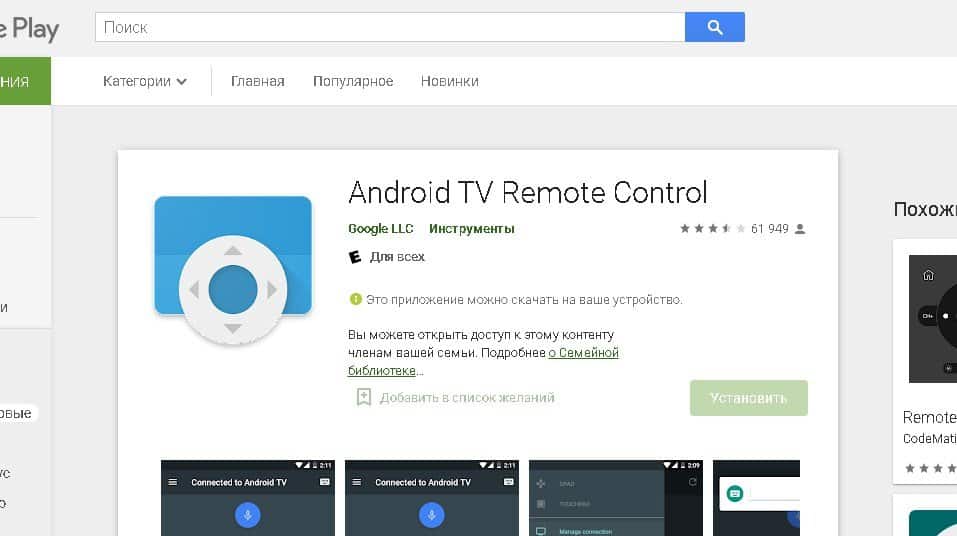
- အဝေးထိန်းစနစ် Pro ။ စာရင်း၏ဒုတိယစာကြောင်းကို ဤအထူးအပလီကေးရှင်းမှ သိမ်းပိုက်ခဲ့သည်။ ၎င်းသည်အသုံးပြုရလွယ်ကူပြီးရိုးရှင်းသော interface လည်းရှိသည်။ အပလီကေးရှင်းသည် လုံးဝအခမဲ့ဖြစ်သည်၊ သို့သော် ၎င်းတွင် ကြော်ငြာများကို ပိတ်၍မရပါ။ ချိတ်ဆက်မှုသည် အခြားအလားတူအပလီကေးရှင်းများနှင့် အလားတူပုံစံဖြင့် ဖြစ်ပေါ်သည်။
- တတိယနေရာကို Smartphone Remote Control ဟုခေါ်သော အက်ပလီကေးရှင်းဖြင့် ရယူခဲ့သည် ။ ၎င်းသည် စမတ်တီဗီအများစုနှင့် အံဝင်ခွင်ကျဖြစ်ပြီး ကျန်အရာများကဲ့သို့ပင် အလုပ်လုပ်ပါသည်။ အင်တာဖေ့စ်သည် ရှင်းလင်းသော်လည်း ပေါ့ပ်အပ်ကြော်ငြာများသည် ဤအဝေးထိန်းခလုတ်ကို ထိခိုက်စေနိုင်သည်။
- နောက်ဆုံးအနေနှင့်၊ စာရင်းမှနောက်ဆုံးလျှောက်လွှာမှာ Universal 4.Remote TV ဖြစ်သည်။ ကျန်အရာများကဲ့သို့၊ ၎င်းသည် Smart TV အသစ်နှင့် အံဝင်ခွင်ကျဖြစ်ပြီး ကြည်လင်ပြတ်သားသော ခလုတ်အပြင်အဆင်ပါရှိပြီး တီဗီသို့ အမြန်ချိတ်ဆက်မှုရှိသည်။ စာရင်းမှအခြားအပလီကေးရှင်းများကဲ့သို့ ကြော်ငြာများသည် လျင်မြန်စွာငြီးငွေ့လာပြီး ၎င်းကို သင်ပိတ်နိုင်မည်မဟုတ်ပါ။
ဤစာရင်းမှ အပလီကေးရှင်းများအားလုံးသည် တူညီသောချိတ်ဆက်မှုနည်းပညာကို အသုံးပြုသောကြောင့် ကွာခြားချက်မှာ အင်တာဖေ့စ်တွင်သာဖြစ်သည်။ သင်မည်သည့်အရာကိုမဆိုရွေးချယ်နိုင်သော်လည်း၊ အချို့သောအပလီကေးရှင်းများသည် TV နှင့်အနည်းငယ်ပိုကောင်းနိုင်ပြီး အချို့သောအပလီကေးရှင်းများကအနည်းငယ်ပိုဆိုးသောကြောင့်၊ စာရင်းထဲမှအရာအားလုံးကိုစမ်းကြည့်ရန်အကြံပြုလိုပါသည်။ ဆန်းသစ်သောနည်းပညာများကိုအသုံးပြုခြင်းဖြင့် ဖုန်းသည် အဝေးထိန်းခလုတ်ကိုပင် အစားထိုးနိုင်ပြီး ပျက်စီးသွားပါက၊ အဝေးထိန်းခလုတ်ကို ဝယ်ယူခြင်းသည် ပထမဆုံးလုပ်ဆောင်ရမည့်အရာမဟုတ်ပါ၊ အဝေးထိန်းအပလီကေးရှင်းများထဲမှ တစ်ခုကို တပ်ဆင်ကြည့်ပါက ပိုကောင်းပါသည်။ မည်သို့ပင်ဆိုစေကာမူ၊ အပလီကေးရှင်းတစ်ခုမှပေါ်လာခြင်းမရှိပါက၊ တီဗီအသစ်တစ်လုံးဝယ်ယူရန် စဉ်းစားရမည့်အကြောင်းရင်းတစ်ခုဖြစ်သည်၊ အကြောင်းမှာ အရောင်ထုတ်လုပ်ခြင်း ပျောက်ကွယ်သွားကာ သင်နှစ်သက်သောရုပ်ရှင်များကိုကြည့်ခြင်းမှာ ယခင်ကဲ့သို့ စိတ်ဝင်စားစရာမဟုတ်သောကြောင့်ဖြစ်သည်။ Smart TV သည် သင့်အား ကေဘယ်လ်တီဗီသာမက တီဗီအွန်လိုင်းတွင်ပါ ကြည့်ရှုနိုင်မည်ဖြစ်သည်။ သင်ကြည့်ရှုလိုသည့် အတိအကျကို အချိန်မရွေး ရွေးချယ်နိုင်ပြီး လိုချင်သော အစီအစဉ်အတွက် ရက်သတ္တပတ်များ မစောင့်ပါ။ ထို့အပြင်၊ အွန်လိုင်းရုပ်ရှင်များကိုကြည့်ရှုခြင်း၏အဓိကအားသာချက်မှာစာရင်းသွင်းမှုတစ်ခုဝယ်ယူခြင်းဖြင့်သင်လုံးဝကြည့်ရှုမည်မဟုတ်ကြောင်းကြော်ငြာများမလွန်မချင်းစောင့်ဆိုင်းရန်မလိုအပ်ခြင်းဖြစ်သည်။
ဆန်းသစ်သောနည်းပညာများကိုအသုံးပြုခြင်းဖြင့် ဖုန်းသည် အဝေးထိန်းခလုတ်ကိုပင် အစားထိုးနိုင်ပြီး ပျက်စီးသွားပါက၊ အဝေးထိန်းခလုတ်ကို ဝယ်ယူခြင်းသည် ပထမဆုံးလုပ်ဆောင်ရမည့်အရာမဟုတ်ပါ၊ အဝေးထိန်းအပလီကေးရှင်းများထဲမှ တစ်ခုကို တပ်ဆင်ကြည့်ပါက ပိုကောင်းပါသည်။ မည်သို့ပင်ဆိုစေကာမူ၊ အပလီကေးရှင်းတစ်ခုမှပေါ်လာခြင်းမရှိပါက၊ တီဗီအသစ်တစ်လုံးဝယ်ယူရန် စဉ်းစားရမည့်အကြောင်းရင်းတစ်ခုဖြစ်သည်၊ အကြောင်းမှာ အရောင်ထုတ်လုပ်ခြင်း ပျောက်ကွယ်သွားကာ သင်နှစ်သက်သောရုပ်ရှင်များကိုကြည့်ခြင်းမှာ ယခင်ကဲ့သို့ စိတ်ဝင်စားစရာမဟုတ်သောကြောင့်ဖြစ်သည်။ Smart TV သည် သင့်အား ကေဘယ်လ်တီဗီသာမက တီဗီအွန်လိုင်းတွင်ပါ ကြည့်ရှုနိုင်မည်ဖြစ်သည်။ သင်ကြည့်ရှုလိုသည့် အတိအကျကို အချိန်မရွေး ရွေးချယ်နိုင်ပြီး လိုချင်သော အစီအစဉ်အတွက် ရက်သတ္တပတ်များ မစောင့်ပါ။ ထို့အပြင်၊ အွန်လိုင်းရုပ်ရှင်များကိုကြည့်ရှုခြင်း၏အဓိကအားသာချက်မှာစာရင်းသွင်းမှုတစ်ခုဝယ်ယူခြင်းဖြင့်သင်လုံးဝကြည့်ရှုမည်မဟုတ်ကြောင်းကြော်ငြာများမလွန်မချင်းစောင့်ဆိုင်းရန်မလိုအပ်ခြင်းဖြစ်သည်။








